3 способа создать потрясающие рамки в Google Документах

Узнайте, как добавить границы в Документы Google, включая создание рамок с помощью таблиц или изображений. Эффективные решения внутри!
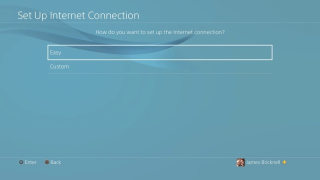
Мы все знаем, что такое Wi-Fi ! Это определенно один из лучших способов оставаться в сети бесплатно, особенно во время путешествий. Хотя это доступно не всем и не везде. Но некоторые отели предлагают бесплатный беспроводной доступ в Интернет, что для многих путешественников является самым важным преимуществом. Если вы остановились в отеле и взяли с собой PS4, вы можете легко настроить там свою консоль. Как вы знаете, каждый раз, когда вы обнаруживаете новое соединение Wi-Fi, вам необходимо заново настраивать PS4.
Надеюсь, это простое руководство поможет вам на протяжении всего процесса, так что вы сможете максимально легко настроить PlayStation 4 и запустить ее.

Как подключить PS4 к Wi-Fi в отеле?
Нет никаких сомнений в том, что независимо от того, путешествуете ли вы с семьей или по делам, вы просто жаждете таких вещей, как PlayStation. Итак, вот пошаговое руководство по подключению PS4 к Wi-Fi в отеле , чтобы вы могли наслаждаться онлайн-играми, как только вы попадете в свой номер в отеле!
Примечание. Прежде чем продолжить, вы должны знать, что Wi-Fi в отелях, как правило, очень печально известен по своей природе, поэтому не рекомендуется постоянно связывать свои устройства с этими незапрошенными сетевыми соединениями!
Однако, хоть раз, можно идти вперед!
ШАГ 1. Включите PS4 и перейдите в меню «Настройки»> нажмите «X», чтобы выбрать значок «Панель инструментов».
ШАГ 2 - Найдите опцию «Сеть», появится список дополнительных опций> выберите «Настроить подключение к Интернету»> нажмите «Использовать Wi-Fi»> и выберите, как вы хотите настроить подключение к Интернету.
ШАГ 3 - Будут доступны два варианта: «Легкий» и «Пользовательский». Выберите вариант «Легко»!
Источник изображения: Android Central
Читайте также: -
Как использовать USB-накопитель в качестве дополнительной памяти ... Вы разочарованы ограниченным пространством для хранения на вашей PlayStation 4? Прочтите, чтобы узнать больше о том, как ...
ШАГ 4. Теперь вы должны выбрать «Название Wi-Fi вашего отеля».
ШАГ 5 - После того, как PlayStation завершит свою работу, в ней будут отражены новые настройки Интернета. Прокрутите весь список и найдите кнопку «Проверить подключение к Интернету».
ШАГ 6 - Нажмите кнопку и начните тестирование Интернет-соединения, вы можете получить уведомление «Не удалось». Но не паникуйте, выберите опцию «Подробности», чтобы просто решить проблему.
ШАГ 7. В «Подробности» появится список опций, прокрутите и найдите кнопку «Предлагаемые действия», чтобы выбрать опцию «Просмотр статуса сетевых служб PlayStation».
Читайте также: -
Как использовать смартфон для управления PlayStation 4 Хотите управлять своей PS4 с помощью смартфона? Воспользуйтесь этим многофункциональным приложением Sony.
ШАГ 8 - Вы будете перенаправлены на страницу безопасности> нажмите «Да», чтобы двигаться дальше. Появится окно браузера.
ШАГ 9 - Найдите возможность войти в систему для доступа к Wi-Fi в вашем отеле. Отправьте необходимые данные для входа и нажмите «Подключиться».
ШАГ 10 - После подключения нажмите кнопку «Назад» и перейдите к экрану сети.
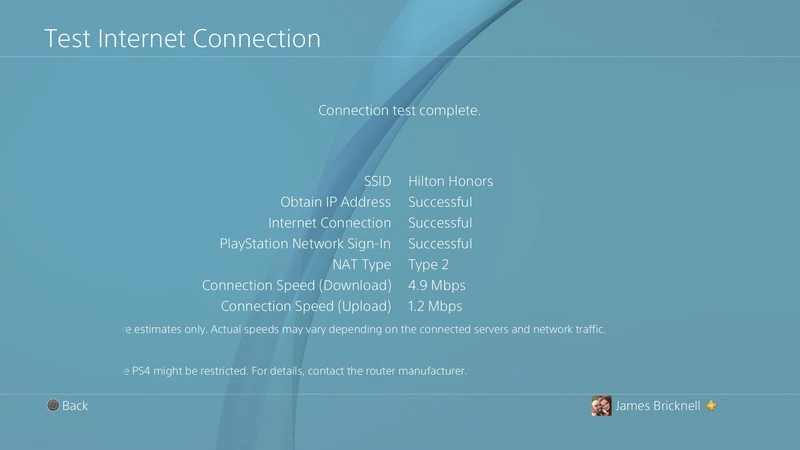
Читайте также: -
5 настроек, которые можно мгновенно изменить на вашем новом ... Итак, у вас только что на Рождество появилась новая PS4, что теперь? Хотите знать, с чего начать? Вот тонна ...
ШАГ 11 - Теперь вам нужно перепроверить подключение к Интернету. Выберите вариант «Проверить подключение к Интернету», и, если все прошло хорошо, вы получите всплывающее уведомление на экране с надписью «Проверка подключения завершена».
Вот и все! Вы успешно настроили PS4 с Wi-Fi в отеле! Хотя процесс был немного запутанным, но оно того стоит!
Наслаждайтесь пребыванием в отеле в полной мере!
Узнайте, как добавить границы в Документы Google, включая создание рамок с помощью таблиц или изображений. Эффективные решения внутри!
Это полное руководство о том, как изменить тему, цвета и многое другое в Windows 11 для создания потрясающего рабочего стола.
iPhone завис на домашних критических оповещениях? В этом подробном руководстве мы перечислили различные обходные пути, которые вы можете использовать, чтобы исправить ошибку «Домой хочет отправить критические оповещения iPhone». Узнайте полезные советы и решения.
Zoom - популярная служба удаленного сотрудничества. Узнайте, как добавить изображение профиля вместо видео, чтобы улучшить свою конфиденциальность.
Откройте для себя эффективные стратегии получения баллов Microsoft Rewards. Зарабатывайте на поисках, играх и покупках!
Изучите эффективные методы решения неприятной проблемы с бесконечным экраном загрузки Skyrim, гарантируя более плавный и бесперебойный игровой процесс.
Я внезапно не могу работать со своим сенсорным экраном, на который жалуется HID. Я понятия не имею, что поразило мой компьютер. Если это вы, вот несколько исправлений.
Прочтите это полное руководство, чтобы узнать о полезных способах записи вебинаров в реальном времени на ПК. Мы поделились лучшим программным обеспечением для записи вебинаров, а также лучшими инструментами для записи экрана и видеозахвата для Windows 10, 8, 7.
Вы случайно нажали кнопку доверия во всплывающем окне, которое появляется после подключения вашего iPhone к компьютеру? Вы хотите отказаться от доверия этому компьютеру? Затем просто прочтите эту статью, чтобы узнать, как отменить доверие к компьютерам, которые вы ранее подключали к своему iPhone.
Хотите знать, как транслировать «Аквамен», даже если он недоступен для потоковой передачи в вашей стране? Читайте дальше, и к концу статьи вы сможете насладиться Акваменом.








